win10 시스템에서 컴퓨터 시동 암호를 잊어버린 경우 수행할 작업
win10 시스템을 사용할 때 일반적으로 컴퓨터에 시작 암호를 추가하는데 일부 친구가 시작 암호를 잊어버린 경우 win10 시스템에서 컴퓨터 시작 암호를 잊어버린 경우 어떻게 해야 합니까? 여러분 모두 Windows 10 시스템에서 컴퓨터 시작 비밀번호를 잊어버리는 문제를 해결하는 방법을 모르고 고민하고 있으므로 아래에서 컴퓨터 시작 비밀번호를 잊어버리는 문제를 해결하는 방법을 소개하겠습니다.
win10 부팅 비밀번호 크래킹을 위한 준비 도구
1. 4G보다 큰 USB 플래시 드라이브
2. 초보자를 위한 원클릭 시스템 재설치 도구(걱정하지 마세요. 시스템을 재설치하는 것이 아닙니다. 초보자를 위한 비밀번호 해독 기능), 다운로드 주소: http://www.xiaobaixitong.com/
3. 전원을 켜고 인터넷에 접속할 수 있는 컴퓨터
win10 컴퓨터 부팅 비밀번호를 잊어버린 솔루션
1. Xiaobai의 원클릭 재설치 소프트웨어를 열기 전에 먼저 관련 보안 소프트웨어를 꺼서 생산 실패를 방지하고 [시스템 생성]을 클릭한 후 USB 플래시 드라이브를 컴퓨터 USB에 삽입하고 [생산 시작]을 클릭해야 합니다.

2. 전원 켜기 비밀번호를 해독하고 싶습니다. 시스템을 다시 설치할 필요가 없습니다. [생산 시작]을 클릭하기만 하면 됩니다.
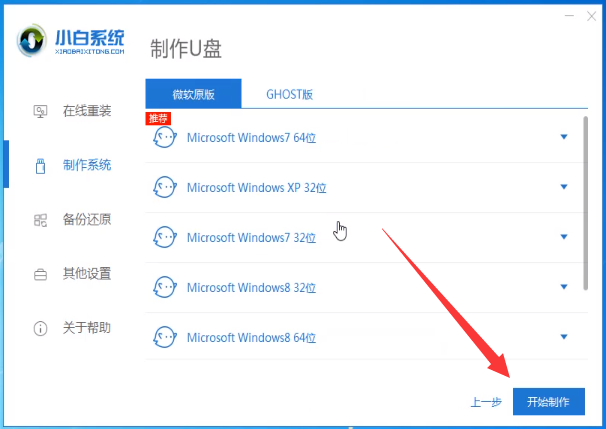
3. U 디스크가 시작될 때까지 기다렸다가 미리 볼 것인지 묻는 메시지가 나타나면 취소를 클릭하세요. 그런 다음 바로가기 디렉토리를 확인하여 컴퓨터에 해당하는 시작 단축키를 찾으세요.

4. 컴퓨터 시작 비밀번호를 잊어버린 컴퓨터에 준비된 USB 부팅 디스크를 삽입한 후 즉시 USB 부팅 단축키를 클릭하세요.

5. 부팅 선택 인터페이스가 나타나면 U 디스크 옵션을 선택하고 Enter를 누르세요.
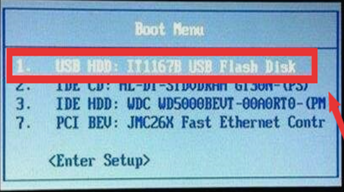
6. PE 선택 인터페이스가 나타나면 화살표 키로 [01]을 선택하고 Enter를 누릅니다.

7. 참가할 PE 시스템을 선택하세요.

8. PE 입력 후 [비밀번호 변경] 도구를 클릭하세요.
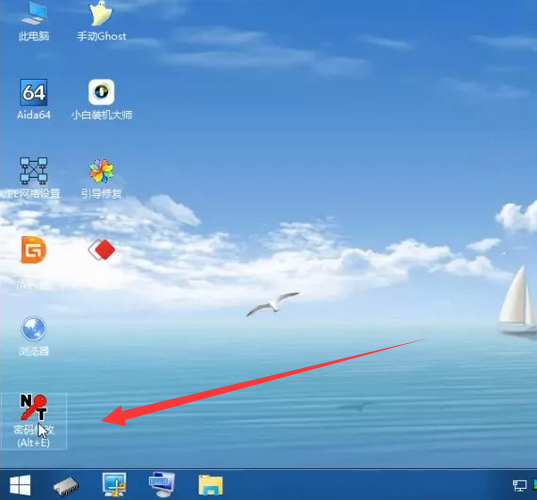
9. 일반적으로 기본 파일 경로를 사용하고, 클릭하여 열고, 비밀번호를 잊어버린 사용자 이름을 선택한 후 [비밀번호 변경]을 클릭하세요.

10. 팝업창에 새로운 비밀번호를 입력하고 [확인]을 클릭하세요.

11. 마지막으로 [변경 사항 저장]을 클릭하고 USB 플래시 드라이브를 분리한 후 컴퓨터를 다시 시작한 후 새 비밀번호를 입력하여 win10 시스템 데스크탑에 들어갑니다.

위는 컴퓨터 시작 비밀번호를 잊어버렸을 때 대처 방법에 대해 편집자가 가져온 win10 시스템의 전체 내용입니다. 도움이 되길 바랍니다.
위 내용은 win10 시스템에서 컴퓨터 시동 암호를 잊어버린 경우 수행할 작업의 상세 내용입니다. 자세한 내용은 PHP 중국어 웹사이트의 기타 관련 기사를 참조하세요!

핫 AI 도구

Undresser.AI Undress
사실적인 누드 사진을 만들기 위한 AI 기반 앱

AI Clothes Remover
사진에서 옷을 제거하는 온라인 AI 도구입니다.

Undress AI Tool
무료로 이미지를 벗다

Clothoff.io
AI 옷 제거제

AI Hentai Generator
AI Hentai를 무료로 생성하십시오.

인기 기사

뜨거운 도구

메모장++7.3.1
사용하기 쉬운 무료 코드 편집기

SublimeText3 중국어 버전
중국어 버전, 사용하기 매우 쉽습니다.

스튜디오 13.0.1 보내기
강력한 PHP 통합 개발 환경

드림위버 CS6
시각적 웹 개발 도구

SublimeText3 Mac 버전
신 수준의 코드 편집 소프트웨어(SublimeText3)

뜨거운 주제
 7526
7526
 15
15
 1378
1378
 52
52
 81
81
 11
11
 54
54
 19
19
 21
21
 74
74
 잘못된 비밀번호는 무엇을 의미하나요?
Mar 21, 2024 pm 03:31 PM
잘못된 비밀번호는 무엇을 의미하나요?
Mar 21, 2024 pm 03:31 PM
잘못된 비밀번호는 잘못된 비밀번호를 의미합니다. "잘못된 비밀번호"는 입력한 비밀번호가 올바르지 않거나 인식되지 않음을 의미하는 일반적인 오류 메시지입니다. 이유에는 철자 오류, 비밀번호 규칙 위반, 비밀번호 만료, 계정 잠금 등이 포함될 수 있습니다. 해결 방법에는 비밀번호 재입력, 비밀번호 재설정, 비밀번호 규칙 확인, 고객 지원 문의 등이 포함됩니다.
 Win11 시스템 관리자 권한을 얻는 단계에 대한 자세한 설명
Mar 08, 2024 pm 09:09 PM
Win11 시스템 관리자 권한을 얻는 단계에 대한 자세한 설명
Mar 08, 2024 pm 09:09 PM
Windows 11은 Microsoft가 출시한 최신 운영체제로 사용자들에게 큰 사랑을 받고 있습니다. Windows 11을 사용하는 과정에서 권한이 필요한 일부 작업을 수행하기 위해 시스템 관리자 권한을 얻어야 하는 경우가 있습니다. 다음으로 Windows 11에서 시스템 관리자 권한을 얻는 단계를 자세히 소개하겠습니다. 첫 번째 단계는 "시작 메뉴"를 클릭하는 것입니다. 왼쪽 하단에 있는 Windows 아이콘을 클릭하여 "시작 메뉴"를 엽니다. 두 번째 단계에서 '를 찾아서 클릭하세요.
 DingTalk 비밀번호를 잊어버린 경우 어떻게 해야 하나요?
Mar 31, 2024 am 10:27 AM
DingTalk 비밀번호를 잊어버린 경우 어떻게 해야 하나요?
Mar 31, 2024 am 10:27 AM
잊어버린 DingTalk 비밀번호를 찾는 방법: 휴대폰으로 찾기: 휴대폰 번호를 입력하고 인증 코드를 받아 입력하여 비밀번호를 재설정하세요. 이메일을 통해 검색: 이메일을 입력하고 비밀번호 재설정 링크를 클릭한 후 안내에 따라 재설정하세요. 관리자를 통해 찾기: 비밀번호를 재설정하려면 DingTalk 관리자에게 문의하세요.
 Apple 휴대폰의 비밀번호를 잊어버린 경우 휴대폰 잠금을 해제하는 방법
Mar 08, 2024 pm 02:46 PM
Apple 휴대폰의 비밀번호를 잊어버린 경우 휴대폰 잠금을 해제하는 방법
Mar 08, 2024 pm 02:46 PM
Apple 휴대폰의 잠금 화면 비밀번호를 잊어버리는 것은 흔한 문제이지만 짜증나는 일이기도 합니다. 이 문제가 발생하더라도 iPhone의 잠금을 해제하는 데 도움이 되는 다양한 방법이 있으므로 걱정하지 마십시오. 아래에서는 iPhone 잠금 화면을 잠금 해제하는 네 가지 간단한 방법을 소개합니다. 비밀번호를 잊어버린 경우 iPhone을 잠금 해제하는 방법 방법 1: "비밀번호 찾기" 기능을 사용하세요. iPhone 잠금 화면 비밀번호를 잊어버린 경우에는 휴대폰을 재설정하거나 iTunes를 사용하여 복원할 필요가 없습니다. iOS 최신 버전에는 비밀번호 재설정에 도움을 줄 수 있는 '후회약' 기능이 있습니다. 연속으로 잘못된 비밀번호를 여러 번 입력하면 보안 잠금 모드로 진입합니다. 이 모드에서는 "비밀번호 찾기"를 선택한 다음 비밀번호를 입력할 수 있습니다.
 Xiaomi 라우터 계정 및 비밀번호를 읽는 방법 자세한 소개: Xiaomi 라우터 계정 및 비밀번호를 소개합니다.
May 08, 2024 pm 05:16 PM
Xiaomi 라우터 계정 및 비밀번호를 읽는 방법 자세한 소개: Xiaomi 라우터 계정 및 비밀번호를 소개합니다.
May 08, 2024 pm 05:16 PM
192.168.31.1 원래 로그인 비밀번호는 무엇입니까? 192.168.31.1의 관리 비밀번호는 무엇입니까? 192.168.31.1 로그인 페이지를 열면 관리 비밀번호를 입력하라는 메시지가 표시되지만 관리 비밀번호가 무엇인지 모르겠습니다. 192.168.31.1은 샤오미 라우터의 로그인 IP 주소입니다. 샤오미 라우터를 설정하는 것이 좋지만, 192.168.31.1 로그인 페이지를 열 때 관리 비밀번호를 입력해야 합니다. 192.168.31.1 로그인 페이지에는 기본 로그인 비밀번호가 없습니다. 사용자에게 입력하라는 관리 비밀번호는 아래 그림과 같이 이 Xiaomi 라우터를 처음 설정할 때 사용자가 생성한 것입니다. 192.168.31을 잊어버린 경우
 Fedora 및 Rocky와 같은 RHEL 기반 Linux 배포판에서 잊어버린 루트 비밀번호를 재설정하는 방법은 무엇입니까?
Mar 19, 2024 pm 07:43 PM
Fedora 및 Rocky와 같은 RHEL 기반 Linux 배포판에서 잊어버린 루트 비밀번호를 재설정하는 방법은 무엇입니까?
Mar 19, 2024 pm 07:43 PM
이 문서에서는 Fedora, CentOSStream, Rocky 및 AlmaLinux와 같은 RHEL 기반 Linux 배포판에서 잊어버린 루트 비밀번호를 재설정하는 간단한 단계를 안내합니다. 먼저 시스템을 재부팅한 후 grub 부팅 메뉴(보통 첫 번째 옵션)에서 부팅하려는 커널을 선택한 다음 키보드에서 해당 키를 누릅니다. 다음 화면에는 다음 커널 부팅 매개변수가 표시됩니다. 여기서는 ro로 시작하는 줄을 찾아 이미지에 표시된 대로 끝에 매개변수 rd.break를 추가하고 Ctrl+x 키를 누릅니다. 다음 화면에서 비상 모드로 들어가게 되며, 여기서 Enter를 눌러 쉘 프롬프트로 들어갑니다. 이제 확인하세요.
 코인베이스 공식 웹사이트에 로그인할 수 없는 이유는 무엇인가요?
Aug 13, 2024 pm 01:22 PM
코인베이스 공식 웹사이트에 로그인할 수 없는 이유는 무엇인가요?
Aug 13, 2024 pm 01:22 PM
Coinbase 공식 웹사이트에 로그인하는 데 문제가 있나요? 다음 단계를 시도해 보세요. 1. 네트워크를 확인하고 라우터를 다시 시작합니다. 2. 브라우저 캐시 및 쿠키를 삭제합니다. 5. 광고 차단기를 비활성화합니다.
 Win11 시스템에서 파일 접미사를 표시하는 방법은 무엇입니까? 상세한 해석
Mar 09, 2024 am 08:24 AM
Win11 시스템에서 파일 접미사를 표시하는 방법은 무엇입니까? 상세한 해석
Mar 09, 2024 am 08:24 AM
Win11 시스템에서 파일 접미사를 표시하는 방법은 무엇입니까? 자세한 설명: Windows 11 운영 체제에서 파일 접미사는 파일 이름 뒤의 점과 그 뒤의 문자를 말하며 파일 형식을 나타내는 데 사용됩니다. 기본적으로 Windows 11 시스템에서는 파일의 접미사를 숨겨서 파일 탐색기에서 파일 이름만 볼 수 있고 파일 형식을 직관적으로 파악할 수 없습니다. 그러나 일부 사용자의 경우 파일 형식을 더 잘 식별하고 관련 작업을 수행하는 데 도움이 되므로 파일 접미사를 표시해야 합니다.



